Pri práci s údajmi v Exceli musíte vykonávať jednoduché výpočty, ako je sčítanie alebo výpočet hodnôt v rozsahu buniek.
V niektorých prípadoch možno budete musieť spočítať len tie bunky, ktoré spĺňajú určité kritériá.
V Exceli môžete použiť funkciu COUNTIFurob to jednoducho
V tomto návode vám na jednoduchom príklade ukážem, ako funkcia Excel COUNTIF pridáva detaily
Najprv sa pozrime na syntax funkcie COUNTIF:
Obsah
Syntax funkcie Excel COUNTIF
=COUNTIF(rozsah, podmienka)
- Rozsahje rozsah buniek na počítanie buniek, ktoré spĺňajú podmienku
- stavje stav, ktorý sa musí vyhodnotiť vzhľadom na rozsah buniek, ktoré sa majú spočítať.
Príklad funkcie Excel COUNTIF
Teraz sa pozrime na niekoľko príkladov, ktoré vám ukážu, ako používať funkciu COUNTIF v Exceli.
Spočítajte bunky so špecifickým textovým reťazcom
Pomocou funkcie COUNTIF môžete spočítať všetky bunky, ktoré obsahujú konkrétny reťazec textu.
Predpokladajme, že máte množinu údajov, ako je uvedené nižšie, a chcete spočítať všetky bunky, ktoré obsahujú textové tlačiarne.

Tu je vzorec, ako to urobiť:
=COUNTIF(A2:A9,"Tlačiareň")
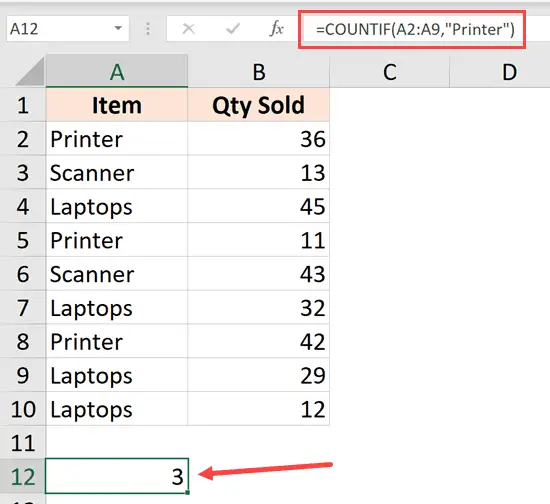
Vyššie uvedený vzorec používa text, ktorý zadávam ako druhý argument ako podmienku a počíta všetky bunky s rovnakým textom (t. j. „tlačiareň“)
V tomto príklade som ručne zadal podmienený text, ale môžete tiež odkazovať na bunku, ktorá obsahuje podmienený text.
Poznámka: Podmienený text vo vzorci COUNTIF nerozlišuje veľké a malé písmená.Môžem teda použiť aj „tlačiareň“ alebo „PRINTER“, keďže výsledok je stále rovnaký
Vypočítajte hodnotu bunky väčšiu alebo menšiu ako
Tak ako používam funkciu COUNTIF pre text, môžem ju použiť aj pre bunky, ktoré obsahujú čísla.
Predpokladajme, že mám množinu údajov, ako je táto, a chcem spočítať všetky bunky v stĺpci B, ktoré majú čísla väčšie ako 30.

Tu je vzorec, ako to urobiť:
=COUNTIF(B2:B10;">30")
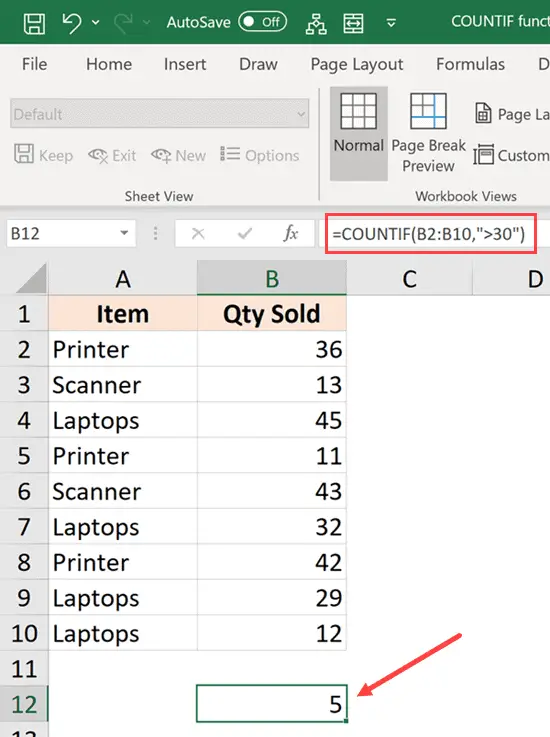
Vyššie uvedený vzorec používa operátor väčší ako s číslami ako normou.To Excelu povie, aby bral do úvahy len bunky s hodnotou väčšou ako 30.
Môžete použiť aj iné operátory, napríklad menej ako (<).Rovná sa (=), nerovná sa (<>) v podmienke COUNTIF.
Spočítajte bunky obsahujúce textové reťazce
Aj keď existuje funkcia COUNTA, ktorá dokáže spočítať bunky, ktoré obsahujú čísla, neexistuje žiadny vstavaný vzorec, ktorý dokáže spočítať iba bunky, ktoré obsahujú textové reťazce.
Ale dá sa to jednoducho urobiť pomocou funkcie COUNTIF.
Predpokladajme, že máte množinu údajov, ako je tá nižšie, a chcete len spočítať počet textových buniek (a ignorovať čísla).
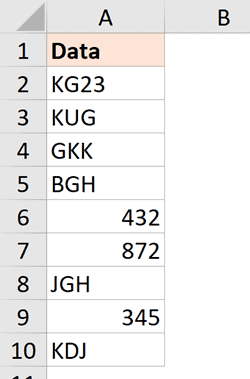
Tu je vzorec, ako to urobiť:
=COUNTIF(A2:A10,"*")
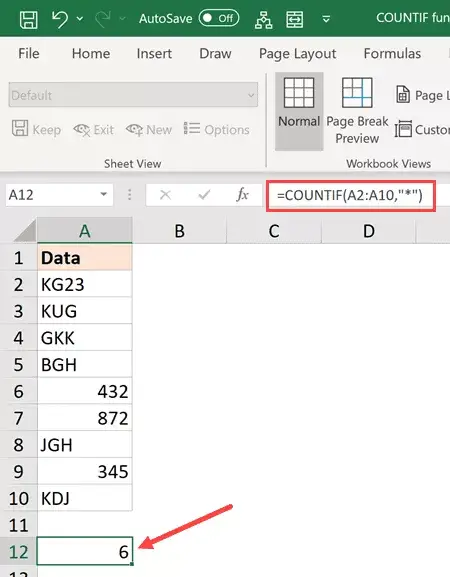
Vyššie uvedený vzorec používa hviezdičku (je to zástupný znak).Hviezdičky predstavujú text ľubovoľnej dĺžky.
Takže toto kritérium bude počítať všetky bunky, kde existuje akýkoľvek textový reťazec (ľubovoľnej dĺžky).Ak je bunka prázdna/prázdna alebo obsahuje číslo, nebude sa počítať.
nejaké dodatočné poznámky
- Podmienky môžu byť čísla, výrazy, odkazy na bunky, text alebo vzorce.
- Podmienky pre text alebo matematické/logické symboly (napr. =, +, -, /, *) by mali používať dvojité úvodzovky.
- V podmienkach je možné použiť zástupné znaky.
- V Exceli sú tri zástupné znaky – otáznik (?), hviezdička (*) a vlnovka (~)
- Otáznik (?) zodpovedá ľubovoľnému jednotlivému znaku
- Hviezdička zodpovedá (*) akejkoľvek sekvencii znakov.
- Ak chcete nájsť skutočný otáznik alebo hviezdičku,Pred znak zadajte vlnovku ( ~ ).
- V Exceli sú tri zástupné znaky – otáznik (?), hviezdička (*) a vlnovka (~)
- Podmienky nerozlišujú veľké a malé písmená ("Ahoj" a "ahoj" sa považujú za rovnaké).
Súvisiace funkcie Excelu:
- Excel funkcia počítania.
- Funkcia Excel COUNTBLANK.
- Funkcia Excel COUNTIFS
- Excel funkcie





